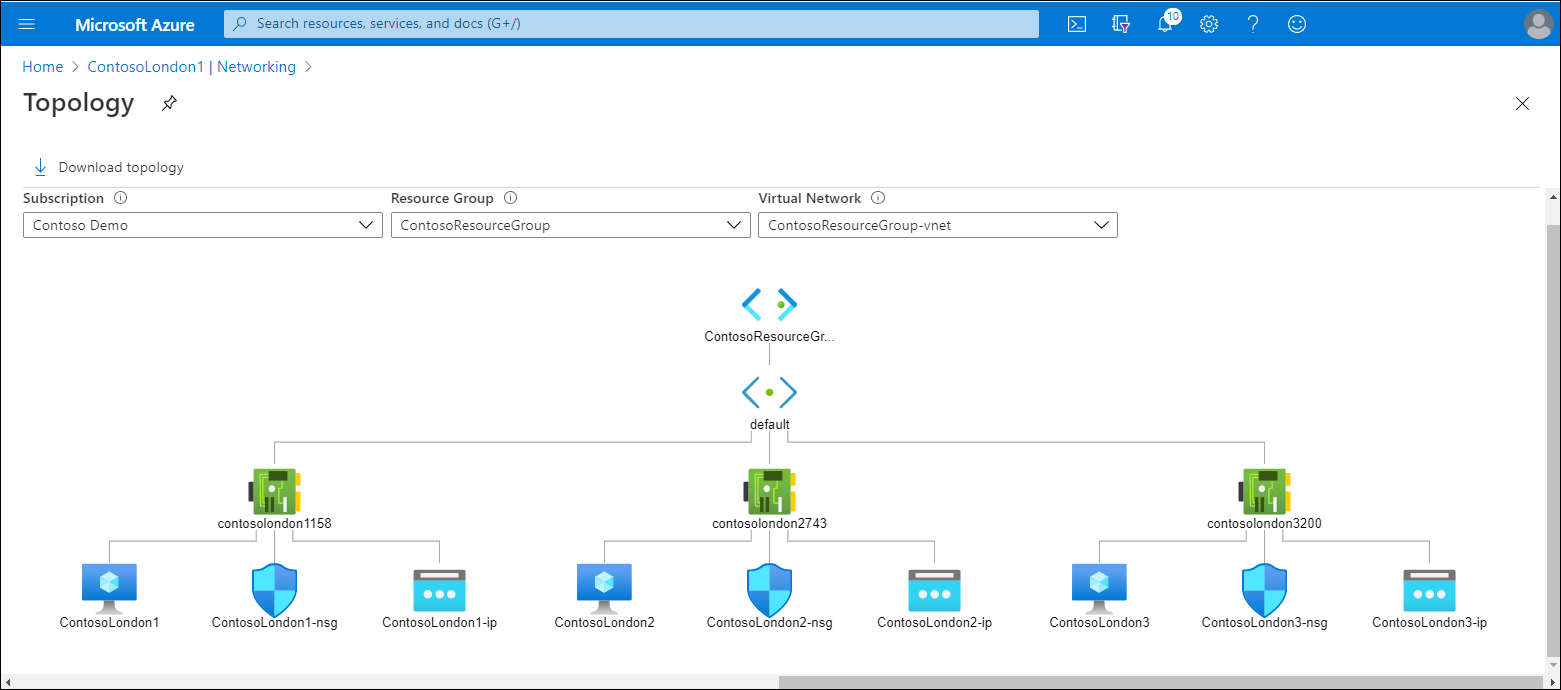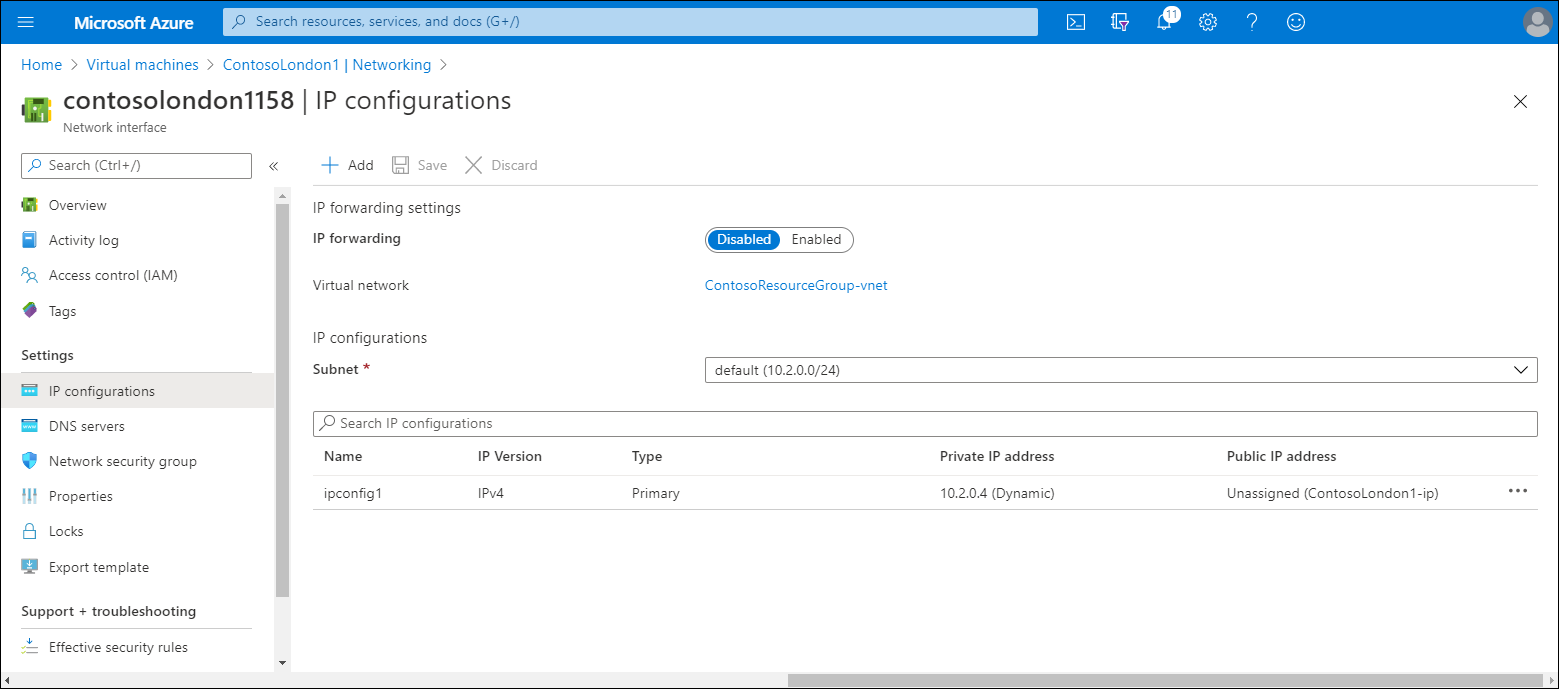IP-adressen toewijzen en beheren
Als hoofdsysteemengineer bij Contoso stelt u een testfase in om virtuele netwerken in Azure te onderzoeken, met inbegrip van de interactie tussen openbare en privéadresruimten. Als u deze testfase wilt implementeren, moet u nagaan hoe u zowel privé- als openbare IP-adressen toewijst tijdens het maken van Azure-resources.
Een IP-configuratie toewijzen tijdens het maken van de VM
Wanneer u een virtuele machine in Azure maakt, maakt deze automatisch verbinding met een Azure-VNet. Azure configureert de VIRTUELE machine ook op een privé-IPv4-subnet en wijst de VIRTUELE machine een openbaar IPv4-adres toe. U kunt de VNet-, subnet- en openbare IP-instellingen opnieuw configureren tijdens het maken van de VIRTUELE machine of later.
Notitie
U kunt er ook voor kiezen om op dit moment een extra VNet, subnet of openbaar IP-adres te maken.
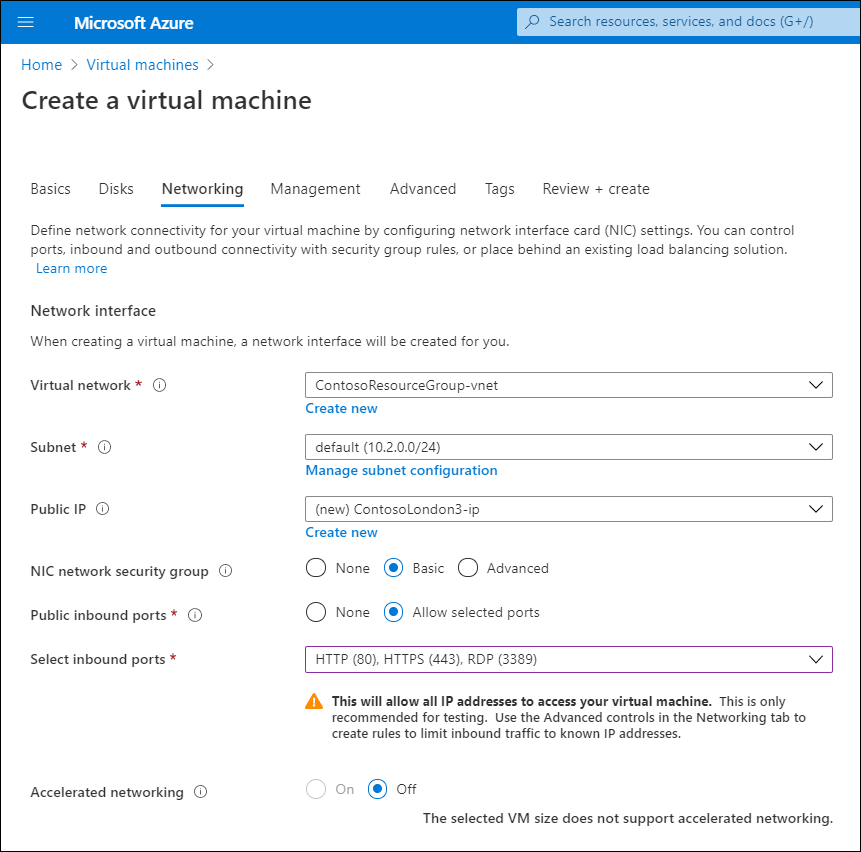
Als u de netwerkinstellingen van de VIRTUELE machine opnieuw wilt configureren vanuit Azure Portal, selecteert u op de pagina Virtuele machines de juiste VM en selecteert u onder Instellingen Netwerken. U kunt de volgende instellingen controleren (en in de meeste gevallen configureren):
- IP-configuratie (privé-IP van NIC en koppeling naar openbaar IP-adres van NIC)
- Netwerkinterface
- VNet/subnet
- Openbaar IP-adres van NIC
- Privé-IP-adres van NIC
- Regels voor binnenkomende poort
- Regels voor uitgaande poort
- Toepassingsbeveiligingsgroepen
- Load balancing
Notitie
Als de VM niet wordt uitgevoerd, kunt u ook netwerkinterfaces koppelen en loskoppelen.
U kunt ook de effectieve beveiligingsregels en topologie bekijken. Vanuit de Topologie kunt u de algemene kaart van uw VNet bekijken en het juiste object selecteren voor herconfiguratie.
IP-adressen van VM's beheren
Nadat u de VM of andere resource hebt gemaakt, kunt u de instellingen voor het privé-IP-adres op elk gewenst moment opnieuw configureren. Gebruik de volgende procedure om de privé-IP-configuratie voor een VIRTUELE machine te controleren of te bewerken:
Navigeer in Azure Portal naar virtuele machines en selecteer vervolgens de juiste VM.
Selecteer Netwerken op de pagina Overzicht voor de geselecteerde VIRTUELE machine.
Selecteer de juiste netwerkinterface.
Selecteer IP-configuraties.
Selecteer de vermelde vermelding in de tabel IP-configuraties.
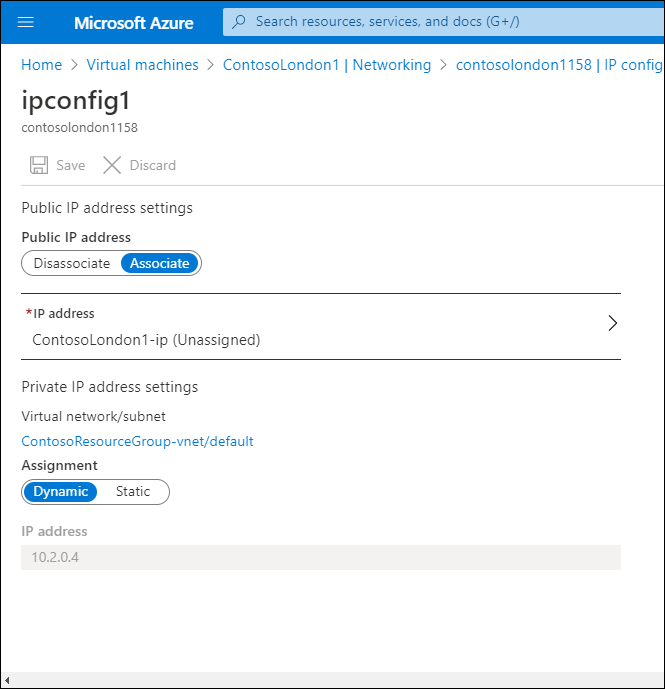
Als u het openbare IP-adres uit de resource wilt verwijderen, selecteert u onder Instellingen voor openbaar IP-adres ontkoppelen.
Als u de configuratie van het openbare IP-adres wilt wijzigen, selecteert u onder Instellingen voor openbaar IP-adres het IP-adres.
Selecteer nieuwe maken op de pagina Openbaar IP-adres kiezen.
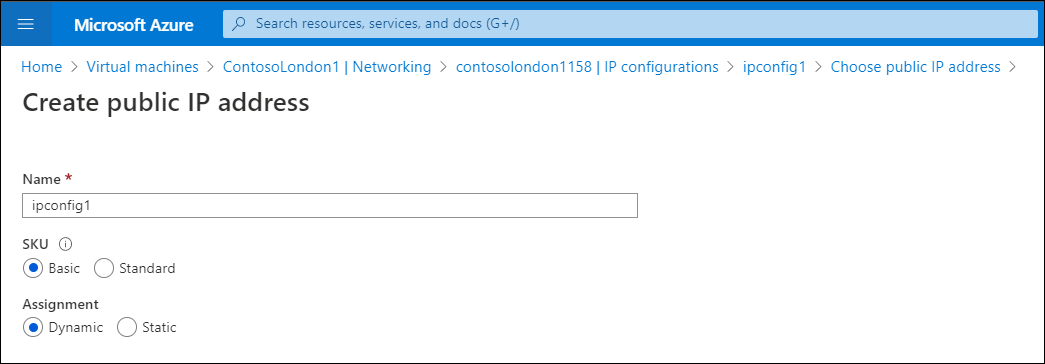
Voer een nieuwe naam in, kies de SKU en toewijzingsmethoden en selecteer VERVOLGENS OK.
Onder Instellingen voor privé-IP-adressen kunt u de toewijzing wijzigen van Dynamisch in Statisch. Als u overschakelt van Dynamisch, wordt het statische adres standaard ingesteld op hetzelfde IP-adres dat dynamisch is toegewezen, hoewel u dit kunt wijzigen.
Breng wijzigingen aan en selecteer Opslaan.